iPhone で通知を選択的にサイレントにする方法
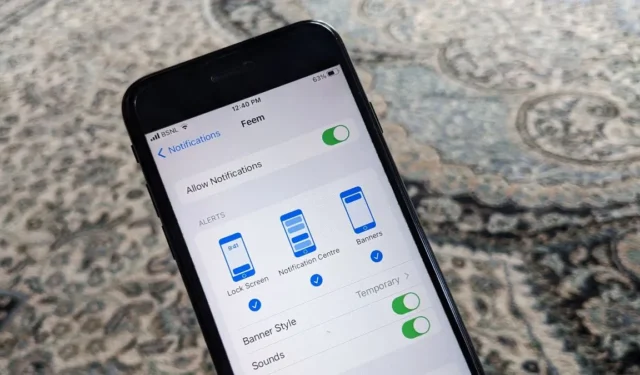
Apple は iPhone の通知管理を大幅に改善し、ユーザーが特定の人やアプリを沈黙させたり、特定の時間帯に通知をミュートしたり、不明な番号からの通話を無効にしたり、チャット スレッドをミュートしたりできるようにしました。一部の通知をミュートしたい場合、このチュートリアルでは iPhone で通知を選択的にミュートするさまざまな方法を示します。
特定の時間に通知をサイレントにする方法
夜間または一日の特定の時間帯に iPhone の通知をサイレントにするには、「フォーカス」として知られるスケジュール機能を使用する必要があります。フォーカス モードは、iPhone の通知を消すために使用できる、カスタマイズ可能なサウンド プロファイル (「サイレント」、「運転」 、「読書」など) で構成されています。iPhone で特定の時間に通知をサイレントにするには、次の手順に従います。
- iPhoneで「設定」アプリを開き、「フォーカス」に移動します。
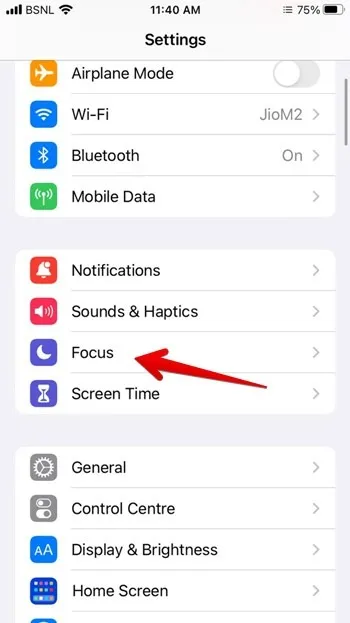
- 上部の追加アイコン (+) をタップし、続いて「カスタム」をタップして新しいフォーカス モードを作成します。既存のフォーカス モードを編集またはカスタマイズすることもできます。
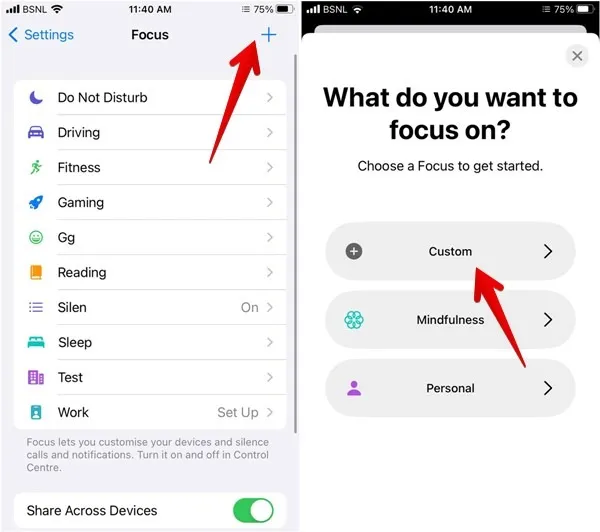
- フォーカス モードに名前を付け、そのアイコンを選択します。「次へ」をタップします。
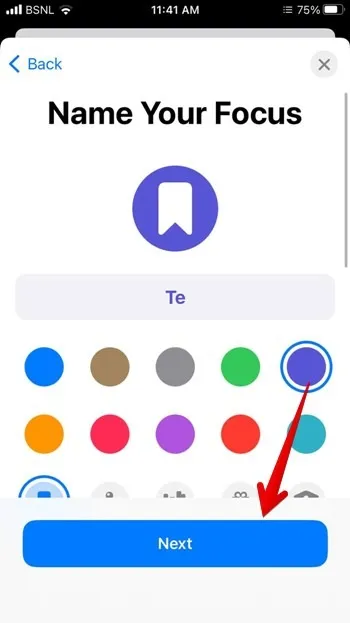
- 「フォーカスのカスタマイズ」をタップします。
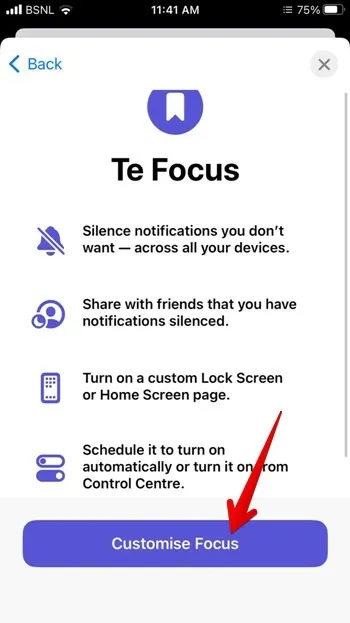
- 下にスクロールして「スケジュールを追加」をタップし、続いて「時間」をタップします。
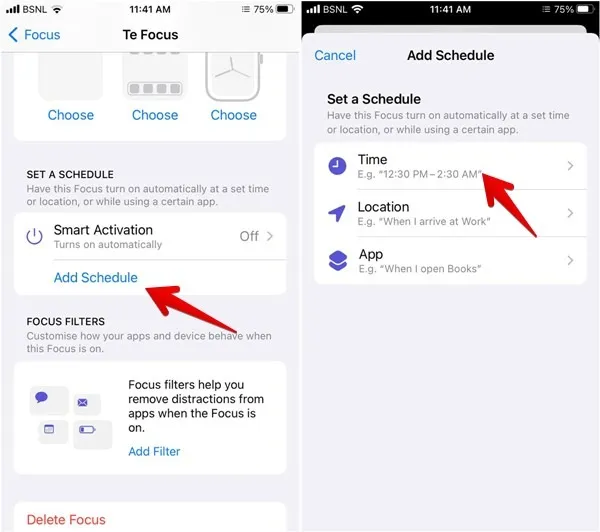
- 通知を消す開始時刻と終了時刻を設定します。また、日付を選択して「完了」ボタンを押してください。
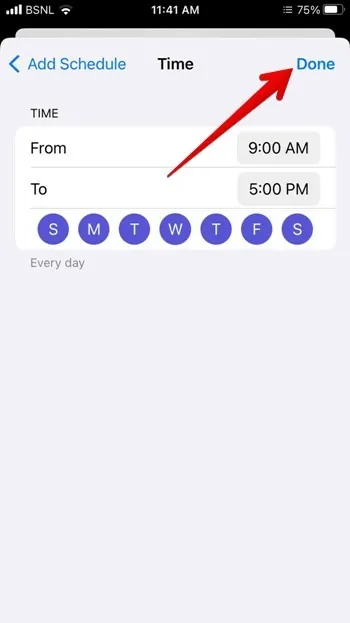
特定の場所またはアプリを開いたときにiPhoneの通知をサイレントにする方法
特定の時間に通知をミュートするのと同様に、特定の場所に到着したとき、またはアプリを開いたときに iPhone の通知をミュートにすることもできます。まずは上記の手順 1 ~ 4 に従ってから、次の手順を実行します。
- 「スケジュールを追加」をタップし、「場所」または「アプリ」をタップします。通知を非表示にする場所またはアプリを選択します。
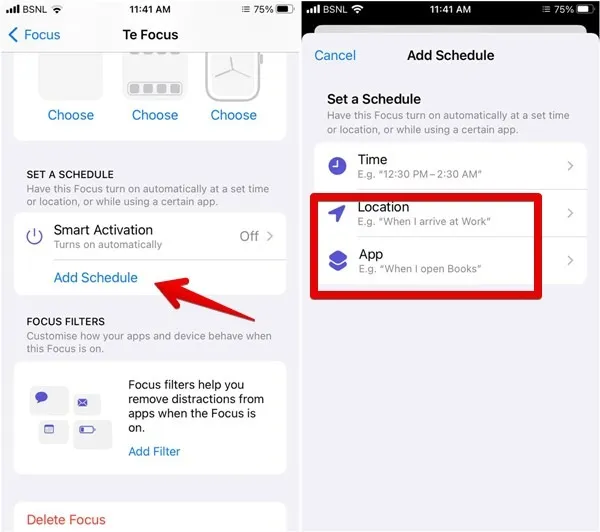
特定の人からの通知をサイレントにする方法
フォーカス モードを使用して、1 人または特定の人からの通知をサイレントにすることもできます。他の人からの通知は通常、iPhone に届きます。この機能は iOS 16 以降でのみ動作します。
- 携帯電話の「設定」アプリを開きます。
- 「フォーカス」に移動し、新しいカスタム フォーカスを作成するか、既存のフォーカス プロファイルのいずれかをタップします。
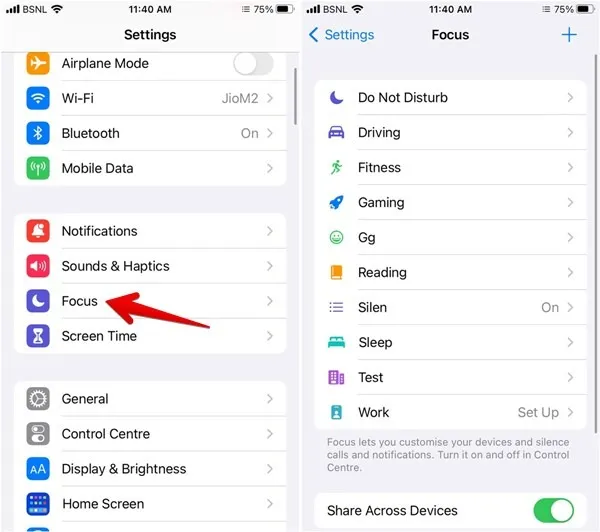
- 「人」をタップします。
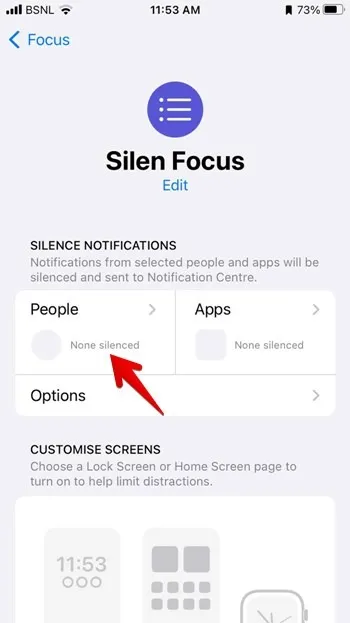
- 「次からの通知をサイレンスにする」を選択し、「追加」ボタンを押します。
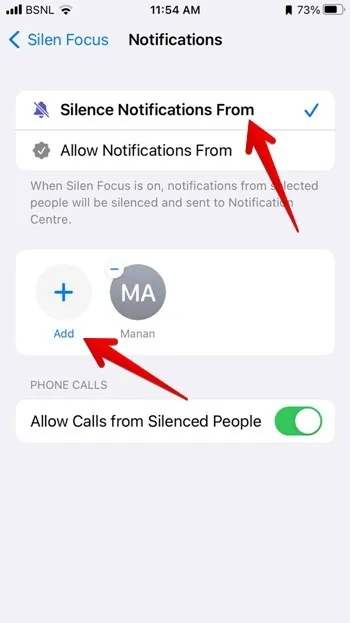
- 希望の連絡先を選択します。必要に応じて、リストにさらに人を追加できます。
- 「沈黙している人からの通話を許可する」の横にあるトグルをオフにすることで、選択した人からの通話を沈黙させることもできます。
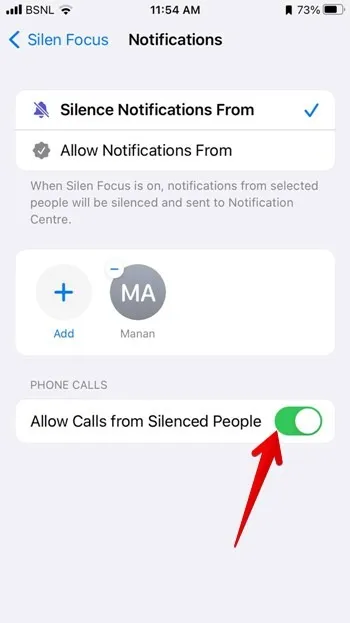
- 選択した人からの通知を非表示にしたい場合は、そのフォーカス モードをオンにします。1本の指で画面の右上隅から下に引き下げてiPhoneの「コントロールセンター」を開き、「フォーカス」タイルをタップしてから、有効にするフォーカスモードをタップします。
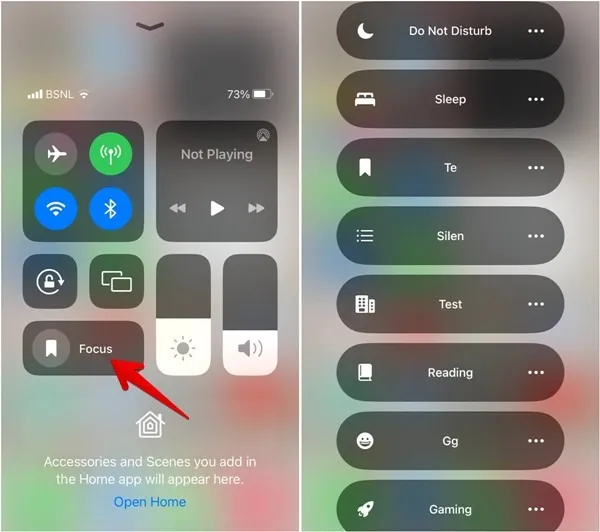
特定のアプリからの通知をサイレントにする方法
特定のアプリからの通知を非表示にする方法はいくつかあります。これは、永続的、一時的に、またはフォーカス モードを使用して行うことができます。
特定のアプリの iPhone 通知を永久に消す方法
- iPhoneの「設定」アプリを開きます。
- 「通知」に移動し、通知をサイレントにしたいアプリを選択します。
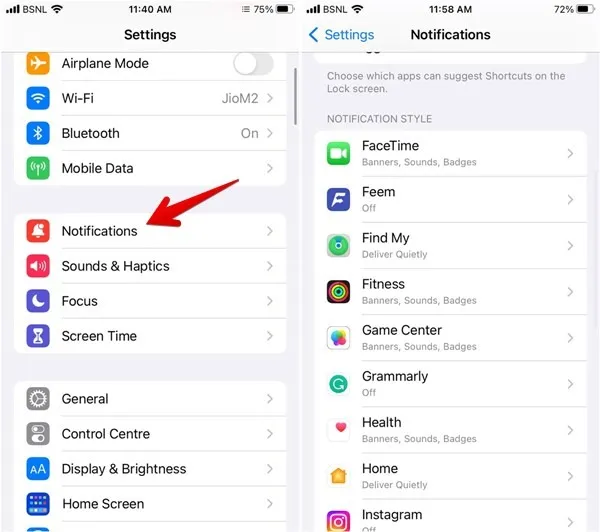
- 選択したアプリからのすべての通知をオフにしたい場合は、「通知を許可」の横にあるトグルをオフにします。あるいは、青いチェックマークのトグルを使用して、アプリからのサウンド、バッジ、またはアラートレビューを個別にオフにします。
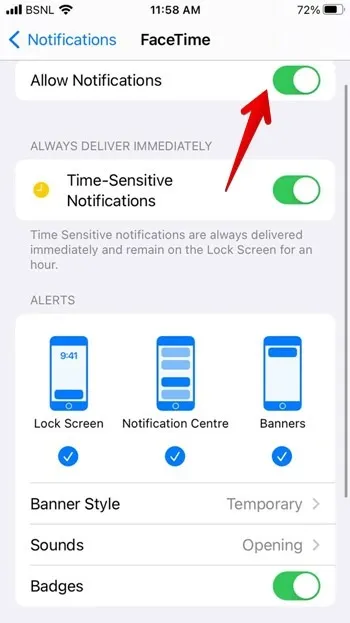
特定のアプリの iPhone 通知を一時的に止める方法
アプリの通知を 1 時間または 1 日一時的に停止するには、次の 3 つの手順に従います。
- iPhoneで「通知センター」を開きます。新しい通知が表示される画面またはパネルです。
- 消音したいアプリからの通知を左に軽くスワイプし、「オプション」ボタンを押します。
- 選択したアプリの通知を一時的に停止するためのさまざまなオプションが表示されます。「1 時間ミュート」または「今日はミュート」のいずれかをタップします。または、上記と同様に「すべての通知をオフにして通知を完全に沈黙させる」をタップします。
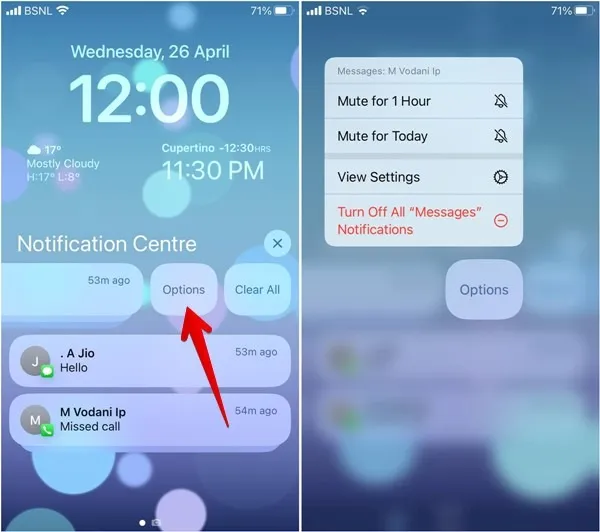
フォーカス モードを使用してアプリの通知をサイレントにする方法
フォーカス モードを使用すると、選択したアプリからの通知をミュートし、他のアプリからの通知を許可できます。フォーカス モードをカスタマイズするには、次の手順に従います。
- iPhoneの設定を開き、「フォーカス」に移動します。カスタマイズするフォーカスモードを選択します。
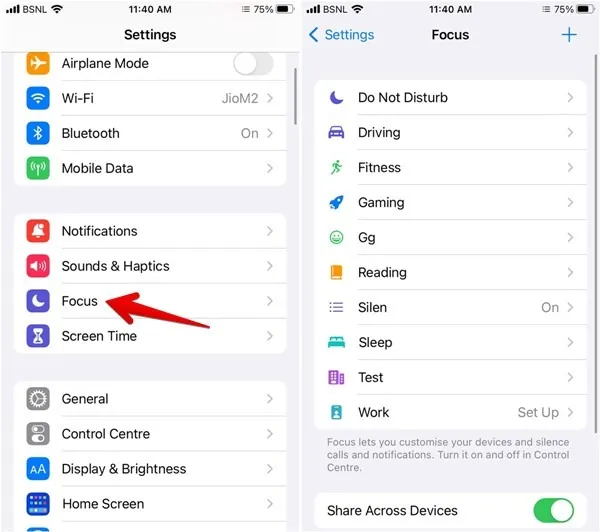
- 「アプリ」をタップします。
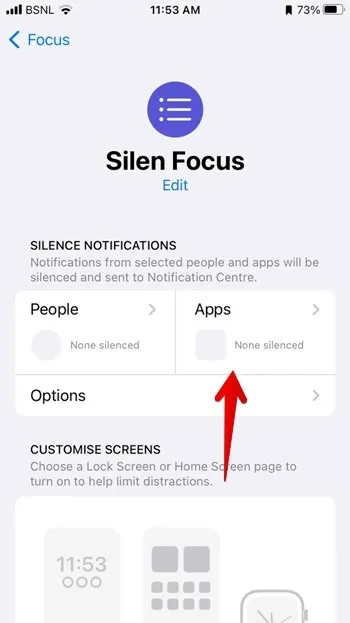
- 「次からの通知をサイレンスにする」を選択し、追加(+)ボタンを押します。
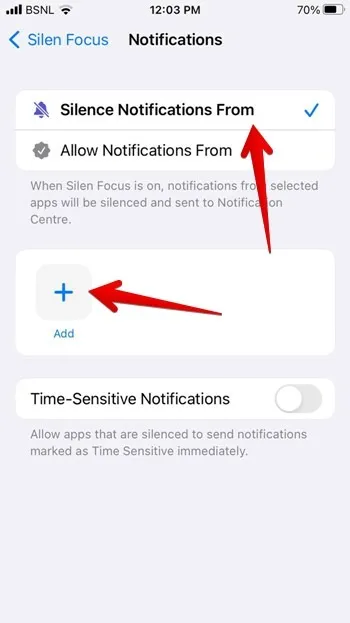
- 通知を消したいアプリを選択し、「完了」ボタンを押します。
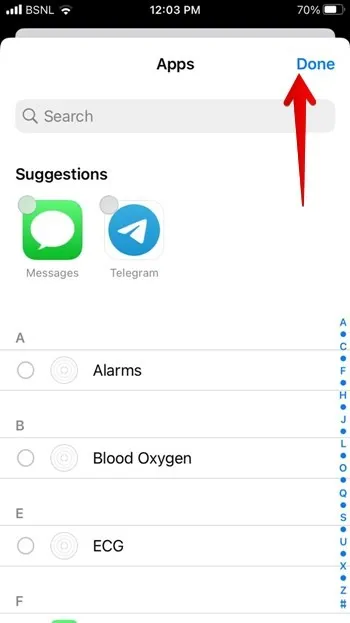
- 選択したアプリからの通知を消したい場合は、「コントロールセンター」から選択したフォーカスモードを有効にします。
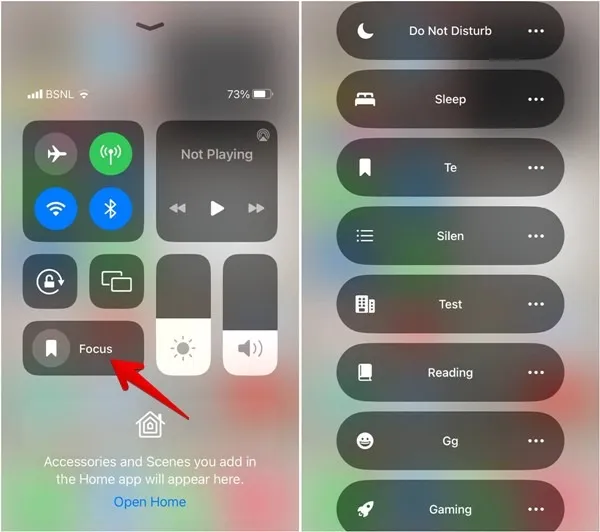
iPhoneで知らない番号からの電話をサイレントにする方法
スパム電話や不明な番号からの電話を大量に受信する場合は、iPhone の不明な発信者を沈黙させる機能を使用してください。基本的に、この機能は不明な番号からの通話をブロックします (また、利用可能な場合はボイスメールに送信します)。iPhone で未知の発信者を沈黙させるには、次の手順に従います。
- 「設定」アプリを開き、「電話」セクションに移動します。
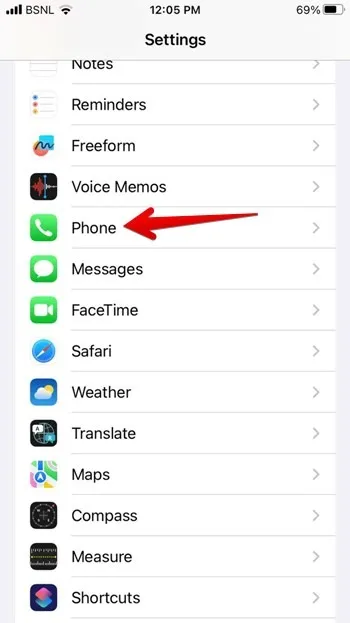
- 「不明な発信者をサイレンス」の横にあるトグルを有効にします。
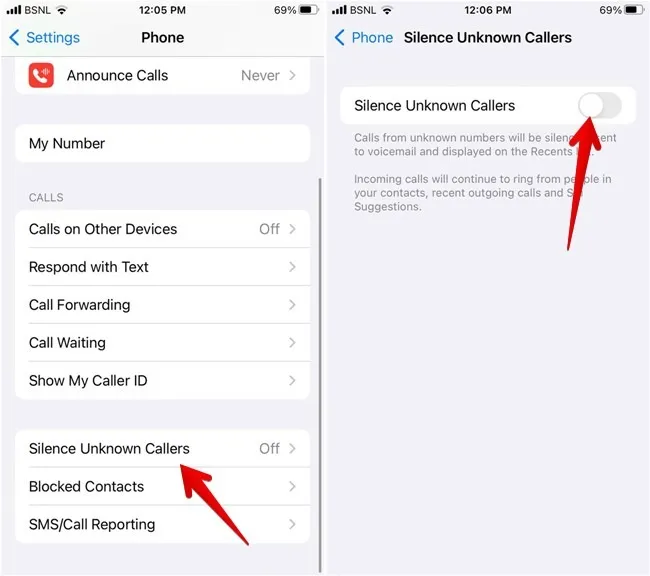
着信時のアナウンス通知をサイレントにする方法
iPhone が着信をアナウンスする場合は、以下に示すように、「着信のアナウンス」機能をオフにすることで着信をサイレントにすることができます。
- iOS デバイスの「設定」アプリを開きます。
- 「電話」に移動し、「通話のアナウンス」をタップします。
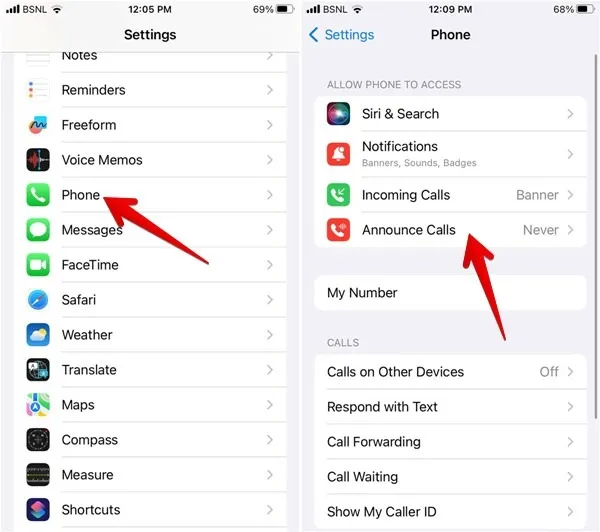
- 「しない」を選択します。
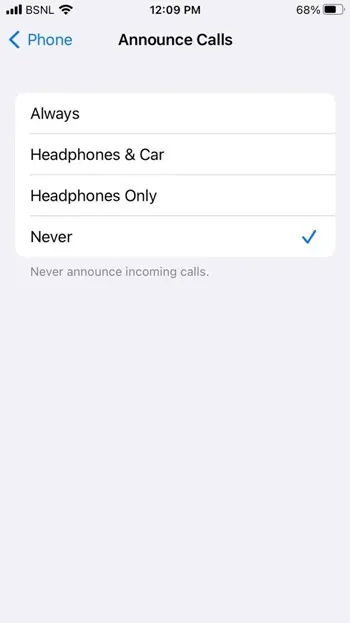
メッセージアプリで連絡先をミュートする方法
メッセージ アプリで他のユーザーからのメッセージ通知をサイレントにするには、次の手順に従います。
- iPhone でメッセージ アプリを起動します。
- ミュートしたいチャット スレッドを開きます。
- 上部の連絡先名をタップし、「アラートを非表示」の横にあるトグルを有効にします。
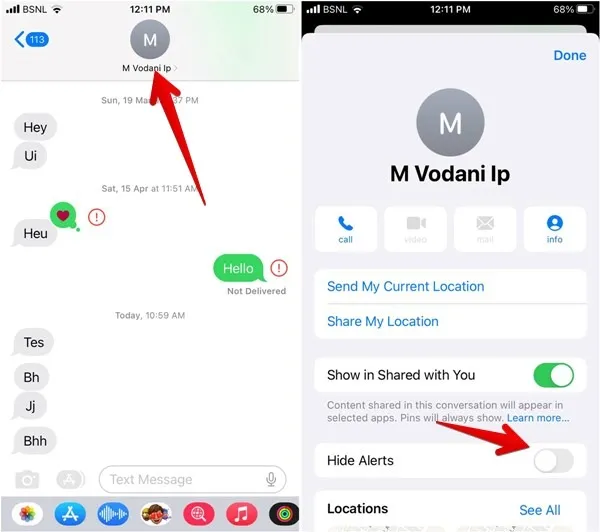
WhatsApp で他のユーザーからの通知をサイレントにする方法
iPhone でWhatsApp チャット スレッドをミュートするには、次の手順に従います。
- iPhone で WhatsApp を起動します。
- ミュートしたいチャット スレッドをタップし、上部の連絡先名を押します。
- 下にスクロールして「ミュート」をタップします。
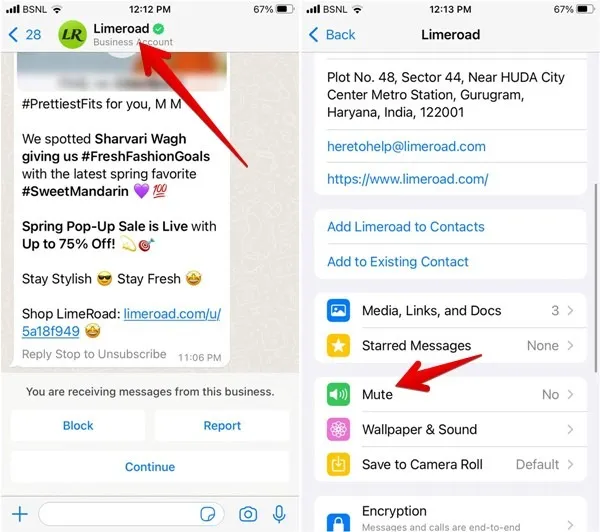
- 誰かをミュートしたい期間を選択します。「8時間」「1週間」「常時」から選択します。
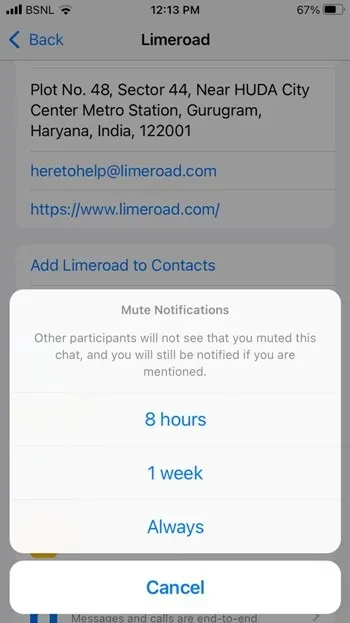
特定の時間に通知を受け取る方法
iPhone には「スケジュールされた概要」として知られる機能があり、選択したアプリからのリアルタイム通知をサイレントにして、指定した時間にきちんとまとめられたバッチで受信できるようになります。
- iPhoneの「設定」に移動します。
- 「通知」をタップし、「スケジュールされた概要」をタップします。
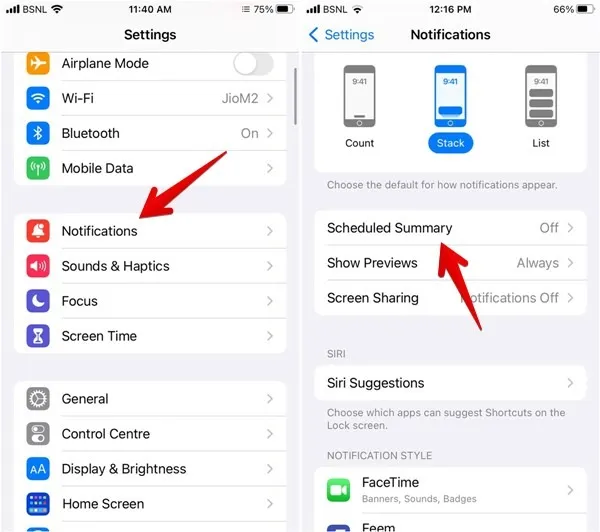
- 「スケジュールされた概要」の横にあるトグルを有効にし、「続行」をタップします。
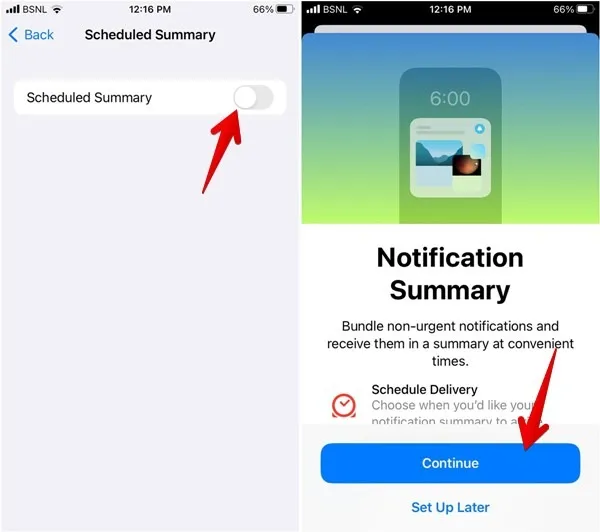
- 目的のアプリを選択し、「追加」ボタンを押します。この例では、「ヘルスケア」アプリを選択しています。
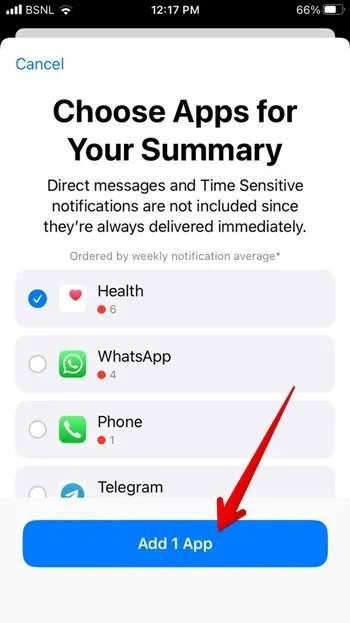
- 概要を受信する時刻を設定し、「概要通知をオンにする」を押します。
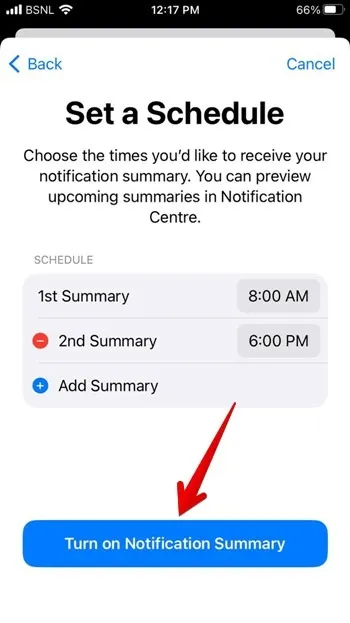
よくある質問
iPhone で通知がオフになっているときに、他の人からの電話を許可できますか?
フォーカス モードがアクティブであるか、リング スイッチがサイレントに設定されている場合でも、選択した連絡先の緊急バイパス機能をアクティブにすることで、選択した連絡先からの通話を許可できます。「連絡先」アプリを開き、連絡先を選択します。「編集」をタップし、リストから着信音をタップします。次に、「緊急バイパス」の横にあるトグルを有効にします。
iPhone でフラッシュ通知を有効にするにはどうすればよいですか?
「設定 -> アクセシビリティ -> オーディオ/ビジュアル -> アラート用 LED フラッシュ」に移動します。「アラート用の LED フラッシュ」の横にあるトグルを有効にします。
iPhone 上のすべての通知をクリアするにはどうすればよいですか?
iPhone で「通知センター」を開き、「X」アイコンをタップしてすべての通知を消去します。
すべての画像とスクリーンショットは Mehvish Mushtaq によるものです。



コメントを残す